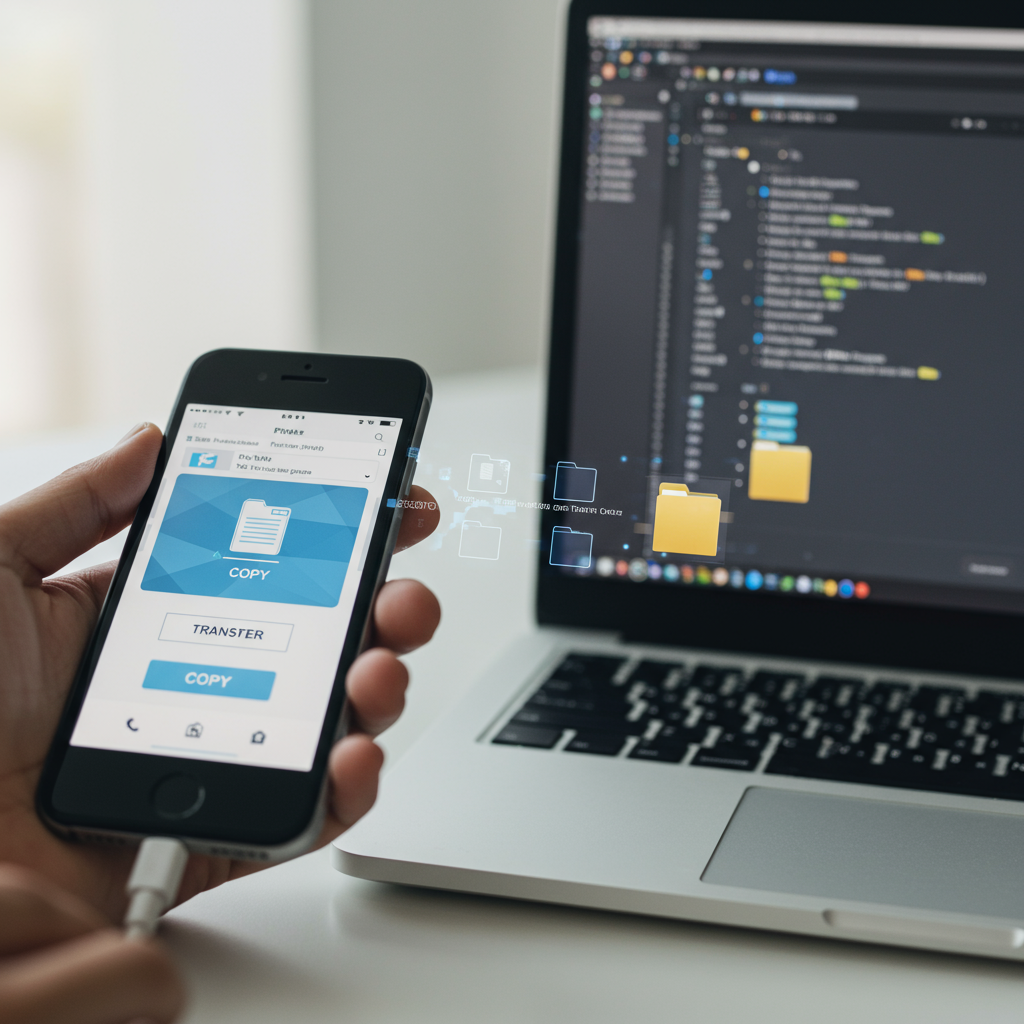Cara Transfer Hp Ke Laptop
Cara Transfer Hp Ke Laptop
Pernah merasa memori HP sudah penuh sesak dengan foto, video, atau dokumen penting? Atau, Anda perlu mengedit proyek besar yang hanya bisa dikerjakan di layar laptop? Tentu saja! Ini adalah masalah umum bagi pengguna smartphone modern. Kabar baiknya, proses cara transfer Hp ke laptop kini jauh lebih mudah dan cepat.
Tidak peduli apakah Anda menggunakan Android atau iPhone, selalu ada solusi praktis yang bisa Anda terapkan. Artikel ini akan memandu Anda secara tuntas, membahas metode paling andal—mulai dari yang menggunakan kabel tradisional hingga solusi nirkabel yang canggih. Yuk, kita bahas tuntas cara memindahkan data Anda tanpa pakai ribet!
Mengapa Penting Mengetahui Cara Transfer Hp Ke Laptop?
Transfer data dari handphone ke laptop bukan sekadar memindahkan file; ini adalah bagian penting dari manajemen digital yang cerdas. Ada beberapa alasan kuat mengapa Anda perlu menguasai cara transfer Hp ke laptop:
- Backup Data Penting: HP rentan terhadap kerusakan atau kehilangan. Dengan memindahkan data ke laptop, Anda menciptakan salinan cadangan yang aman (backup) jika terjadi hal yang tidak diinginkan.
- Membebaskan Ruang Penyimpanan: Foto dan video resolusi tinggi memakan banyak ruang. Mentransfernya ke laptop atau hard disk eksternal akan segera mengosongkan memori HP Anda, membuatnya bekerja lebih cepat.
- Kemudahan Pengeditan dan Produktivitas: Mengedit dokumen, memotong video, atau mendesain grafis jauh lebih efisien menggunakan software di laptop dibandingkan di layar kecil HP.
- Organisasi File yang Lebih Baik: Laptop menawarkan alat pengelolaan file (seperti Windows Explorer atau Finder) yang superior, memungkinkan Anda mengorganisir ribuan file dengan cepat dan sistematis.
Metode Transfer Paling Populer (Cepat dan Efisien)
Untuk memindahkan data, kita memiliki empat metode utama. Pemilihan metode terbaik biasanya bergantung pada ukuran file, ketersediaan internet, dan sistem operasi yang Anda gunakan.
1. Menggunakan Kabel Data (Metode Klasik dan Tercepat)
Ini adalah solusi andalan dan seringkali paling cepat, terutama untuk transfer file berukuran besar.
- Keunggulan: Kecepatan transfer sangat tinggi, tidak memerlukan koneksi internet stabil.
Kekurangan: Terikat pada kabel, membutuhkan port* USB yang berfungsi.
2. Transfer Nirkabel Melalui Bluetooth atau Wi-Fi
Jika Anda malas mencari kabel atau port USB Anda sudah penuh, transfer nirkabel adalah penyelamat. Metode ini cocok untuk transfer file kecil hingga menengah.
- Bluetooth: Hanya efektif untuk file sangat kecil (beberapa MB) karena kecepatan transfernya yang lambat.
Aplikasi Transfer Wi-Fi: Aplikasi seperti Shareit atau penggunaan fitur FTP (File Transfer Protocol) pada file manager* memungkinkan Anda menghubungkan HP dan laptop melalui jaringan Wi-Fi yang sama, menawarkan kecepatan transfer yang jauh lebih baik daripada Bluetooth.
3. Layanan Cloud Storage
Layanan berbasis internet seperti Google Drive, Dropbox, atau OneDrive adalah solusi modern untuk transfer sekaligus backup data.
Keunggulan: Dapat diakses dari mana saja, berfungsi sebagai backup* permanen, dan tidak memerlukan kabel.
- Kekurangan: Kecepatan transfer sangat bergantung pada kualitas koneksi internet Anda, dan data seringkali dibatasi oleh kuota penyimpanan gratis.
4. Fitur Khusus Produsen
Banyak produsen telah menciptakan ekosistem transfer yang mulus antara perangkat mereka.
- Nearby Share (Android/Windows): Mirip dengan AirDrop, fitur ini memungkinkan transfer cepat antar perangkat yang berdekatan. Sangat praktis dan tidak memerlukan instalasi aplikasi pihak ketiga yang rumit.
- AirDrop (Apple): Solusi eksklusif untuk pengguna ekosistem Apple (iPhone, iPad, MacBook). Ini menawarkan kecepatan nirkabel yang luar biasa.
iTunes/Finder (Apple): Alat wajib bagi pengguna iPhone untuk menyinkronkan data, foto, musik, dan melakukan backup* penuh ke laptop.
Panduan Langkah Demi Langkah untuk Transfer Data
Karena perbedaan fundamental antara sistem operasi, mari kita bedah langkah transfer untuk Android dan iPhone.
Transfer Data HP Android ke Laptop (Windows/Mac)
Metode kabel adalah yang paling sering digunakan dan efisien.
- Hubungkan HP dan Laptop: Gunakan kabel USB yang berkualitas baik. Colokkan ujung kecil ke HP dan ujung besar (atau USB-C) ke laptop Anda.
- Ubah Mode USB: Setelah terhubung, HP Anda akan menampilkan notifikasi Charge Only (Hanya Mengisi Daya). Ketuk notifikasi ini dan ubah menjadi “Transfer File” (MTP) atau “File Transfer/Android Auto”.
- Akses Penyimpanan HP: Di laptop Anda, buka File Explorer (Windows) atau Finder (Mac). HP Anda akan muncul sebagai perangkat baru (misalnya “Samsung Galaxy A54” atau “Internal Shared Storage”).
- Pindahkan File: Buka folder yang berisi data yang ingin Anda pindahkan (biasanya DCIM untuk foto/video, atau Downloads). Seret dan lepas (drag and drop) file tersebut ke folder yang Anda inginkan di laptop.
- Selesai dan Lepaskan: Setelah transfer selesai, pastikan Anda “Eject” atau “Safely Remove Hardware” (lepas perangkat dengan aman) sebelum mencabut kabel.
> Tips Penting: Jika laptop Anda tidak mendeteksi HP Android, coba instal driver USB universal atau driver yang disediakan oleh produsen HP Anda (misalnya Samsung Kies, Xiaomi PC Suite).
Transfer Data iPhone ke Laptop (Windows/Mac)
Transfer iPhone ke laptop Windows memerlukan software khusus, sementara Mac menggunakan sistem bawaan.
A. Menggunakan iTunes/Finder (Untuk Transfer Lengkap)
- Instal iTunes (Windows): Jika Anda pengguna Windows, pastikan Anda sudah menginstal iTunes terbaru dan menjalankannya. Jika Anda pengguna Mac (macOS Catalina ke atas), gunakan Finder.
- Hubungkan dan Percayai: Hubungkan iPhone menggunakan kabel Lightning. Di iPhone Anda, akan muncul pop-up “Trust This Computer?” (Percayai Komputer Ini?). Ketuk “Trust” dan masukkan kode sandi Anda.
- Sinkronisasi: Di iTunes atau Finder, pilih perangkat iPhone Anda. Anda dapat memilih untuk melakukan Backup penuh atau mengakses folder file aplikasi tertentu.
- Transfer Foto/Video: Untuk foto dan video, pengguna Windows biasanya perlu mengimpornya melalui aplikasi “Photos” Windows, yang secara otomatis mendeteksi iPhone yang terhubung.
B. Menggunakan iCloud (Transfer Nirkabel)
- Pastikan Sinkronisasi: Di iPhone, pastikan Foto iCloud (iCloud Photos) diaktifkan melalui Pengaturan.
- Akses di Laptop:
- Mac: Foto dan dokumen otomatis tersedia di aplikasi Foto dan folder iCloud Drive.
- Windows: Unduh aplikasi iCloud untuk Windows dan masuk. Semua foto dan file Anda akan dapat diunduh langsung ke PC Anda.
Tips Pro: Transfer Data Cepat dan Aman
Untuk memastikan proses transfer Anda selalu berjalan lancar, cepat, dan data Anda tetap aman, perhatikan tips ahli berikut:
- Gunakan Kabel Original: Kabel non-original seringkali hanya mendukung pengisian daya dan tidak dapat mentransfer data (kabel data). Selalu gunakan kabel yang disertakan dengan HP Anda.
- Kelompokkan File: Jangan pernah mencoba mentransfer 10.000 foto sekaligus. Kelompokkan menjadi beberapa folder kecil. Ini mencegah kegagalan transfer di tengah jalan.
- Periksa Koneksi Wi-Fi: Jika Anda menggunakan metode nirkabel (Cloud atau Shareit), pastikan HP dan laptop Anda terhubung ke jaringan Wi-Fi 5GHz atau lebih tinggi.
- Jaga Daya Baterai: Transfer data, terutama melalui kabel, dapat menghabiskan daya baterai HP. Pastikan baterai Anda minimal 50% saat memulai transfer besar.
- Format Penyimpanan (Hanya untuk Android): Jika Anda menggunakan kartu SD, pastikan kartu tersebut diformat dengan sistem file yang kompatibel dengan laptop (misalnya FAT32 atau exFAT).
—
FAQ (Pertanyaan yang Sering Diajukan)
Apakah saya perlu menginstal driver khusus untuk transfer data Android?
Tergantung. Untuk Windows modern (Windows 10/11), biasanya driver MTP (Media Transfer Protocol) sudah terinstal secara otomatis. Namun, untuk HP merek tertentu atau jika Anda menggunakan mode Debugging, Anda mungkin perlu menginstal driver resmi dari situs web produsen.
Mengapa laptop saya tidak mendeteksi iPhone saya?
Biasanya, ini disebabkan oleh masalah iTunes (versi lama) atau Anda belum menekan tombol “Trust This Computer” saat pertama kali menghubungkan. Pastikan iTunes Anda sudah diperbarui dan kabel yang digunakan adalah kabel data yang berfungsi.
Apa cara tercepat untuk memindahkan video 4K besar dari HP ke laptop?
Cara tercepat adalah melalui kabel data USB 3.0 atau USB-C yang berkualitas. Kecepatan transfer kabel jauh melampaui metode nirkabel (kecuali AirDrop). Untuk pengguna Android, pastikan mode transfer diatur ke MTP.
Apakah layanan cloud (seperti Google Drive) aman untuk transfer file pribadi?
Ya, layanan cloud terkemuka menggunakan enkripsi end-to-end atau in-transit. Meskipun sangat aman, selalu disarankan untuk menggunakan kata sandi yang kuat dan mengaktifkan Otentikasi Dua Faktor (2FA) pada akun Anda.
—
Dengan berbagai metode yang tersedia—mulai dari yang klasik menggunakan kabel hingga yang paling canggih menggunakan cloud atau Nearby Share—Anda tidak perlu lagi khawatir kehabisan ruang penyimpanan HP atau kesulitan mengakses file penting. Menguasai cara transfer Hp ke laptop adalah keterampilan dasar yang akan membuat hidup digital Anda jauh lebih terorganisir dan efisien. Selamat mencoba!
—